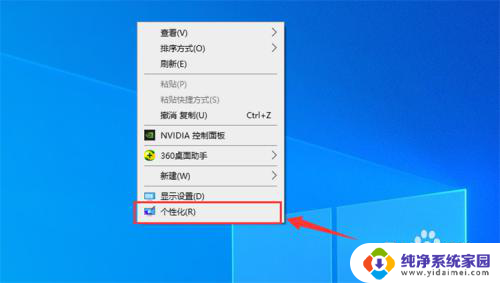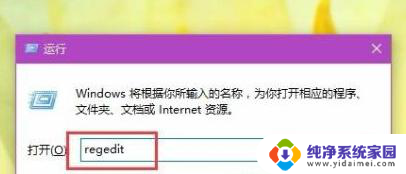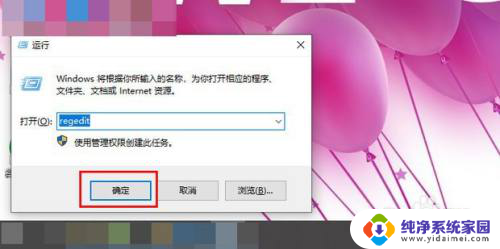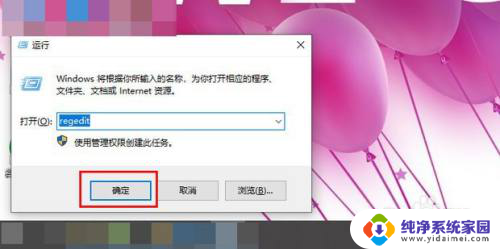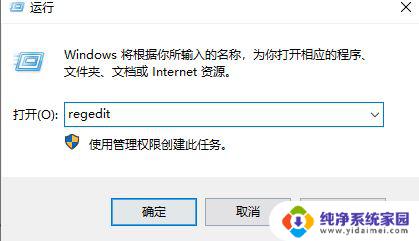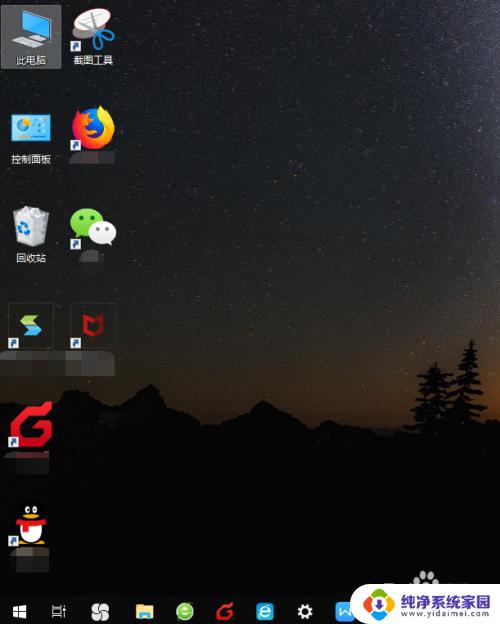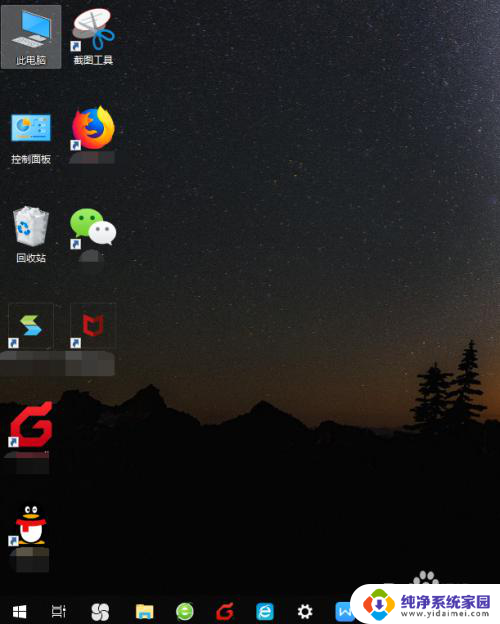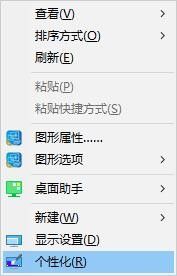桌面图标占地面积变宽 win10桌面图标间距过宽
更新时间:2024-08-17 10:53:30作者:jiang
在使用Win10操作系统的时候,很多用户可能会遇到一个问题,就是桌面图标占地面积变宽,同时桌面图标间距过宽的情况,这样一来不仅影响了桌面的整体美观性,也会让用户在查找和使用桌面图标时感到困扰。针对这个问题,我们可以通过一些简单的设置和调整来解决,让桌面恢复到最佳的显示效果。
步骤如下:
1.鼠标右键点击win10电脑桌面,在弹出来的选项点击个性化选项。
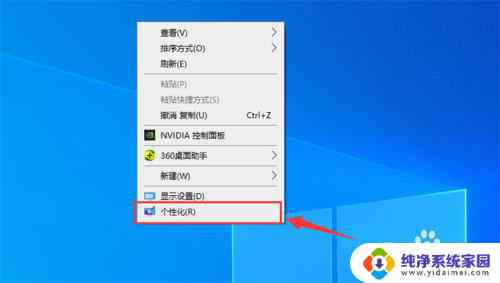
2.然后点击主题选项。
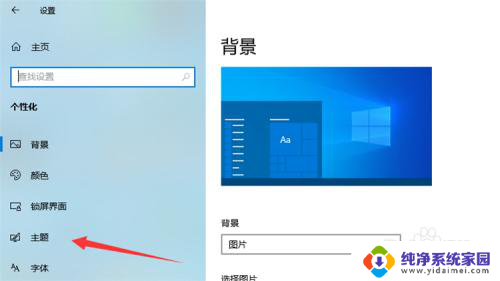
3.然后点击桌面图标设置选项。
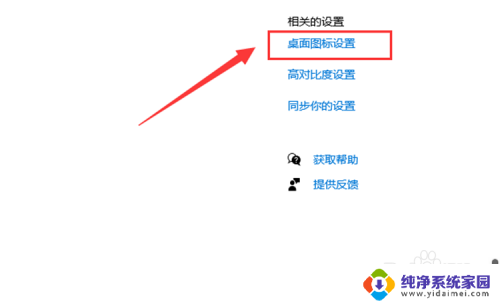
4.最后点击还原默认值按钮,就可以解决桌面图标占地面积变宽的问题。
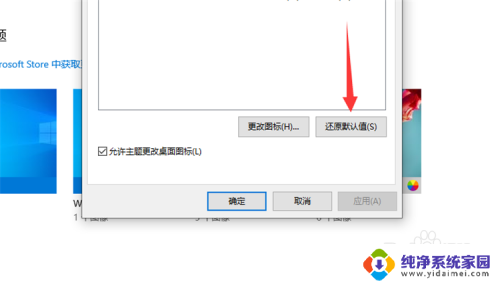
以上就是桌面图标占地面积变宽的全部内容,如果你遇到这种情况,你可以按照以上步骤解决问题,非常简单快速。